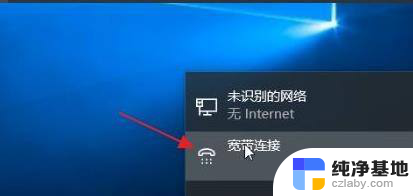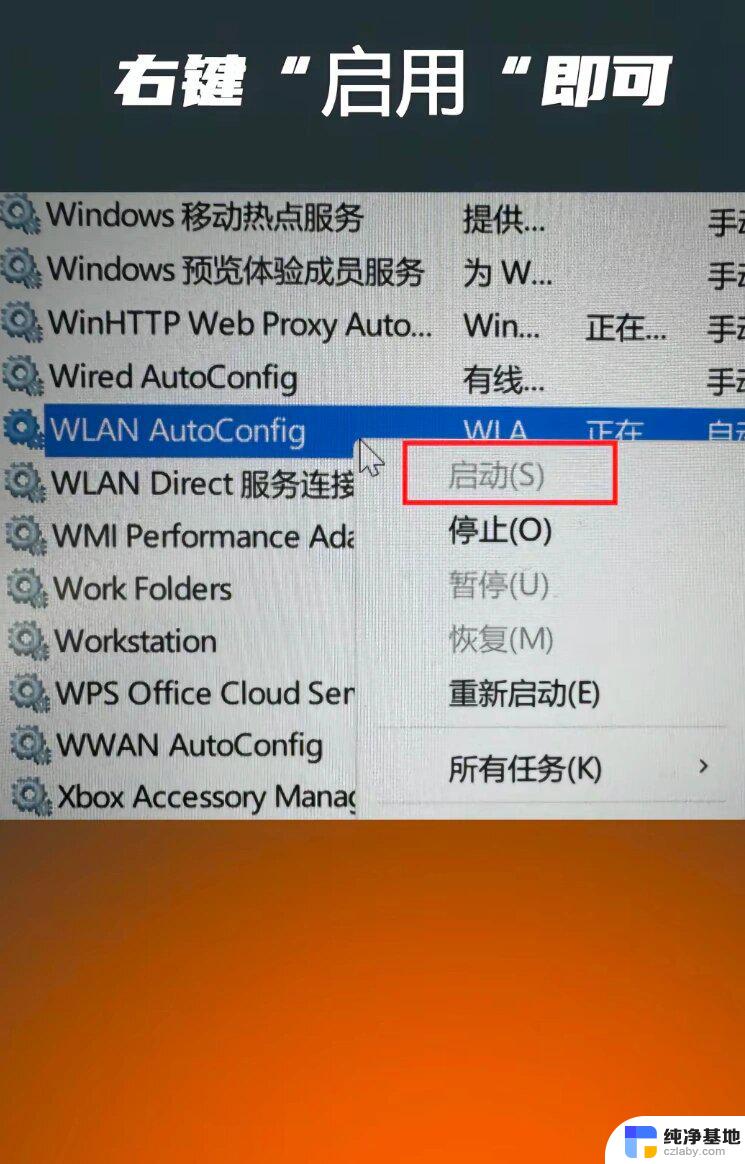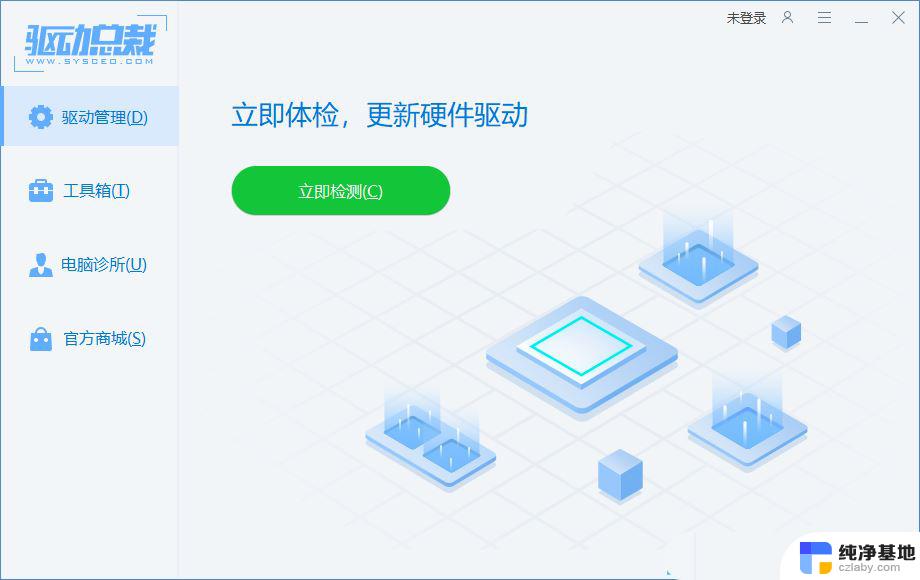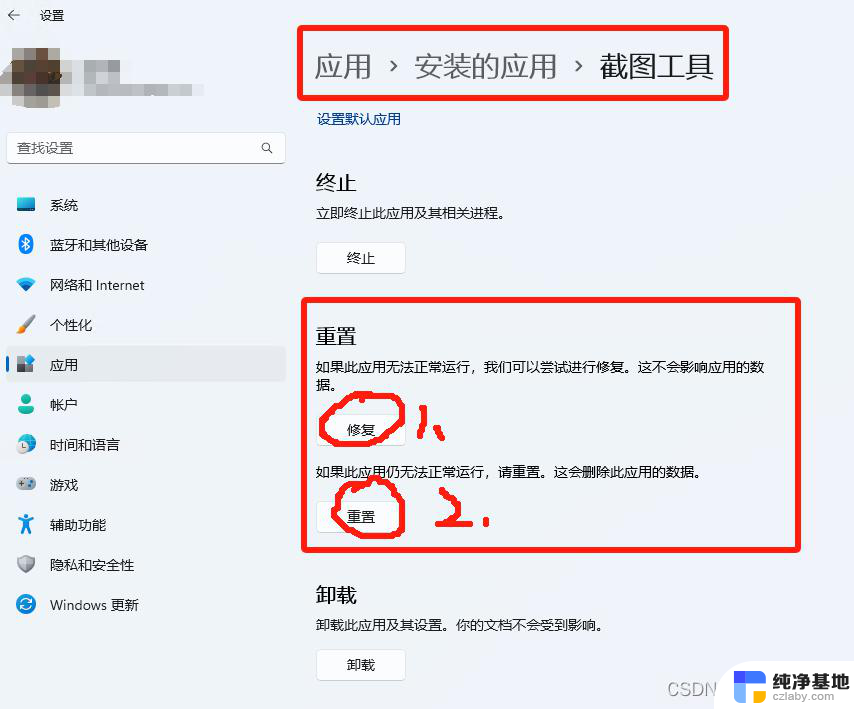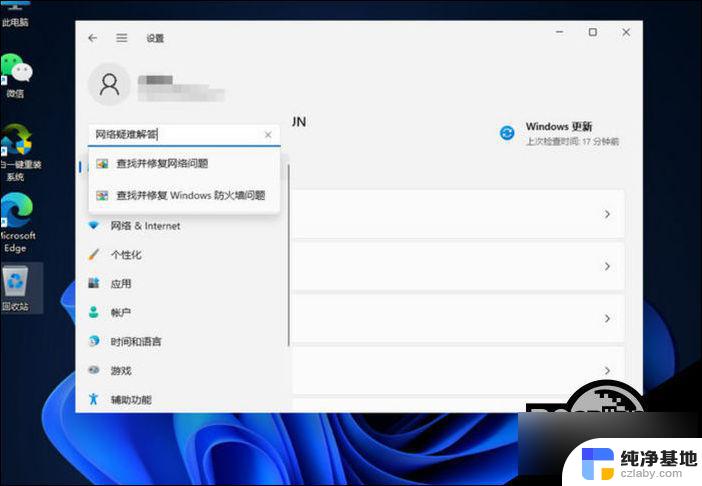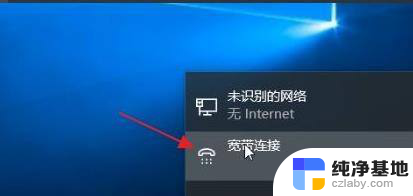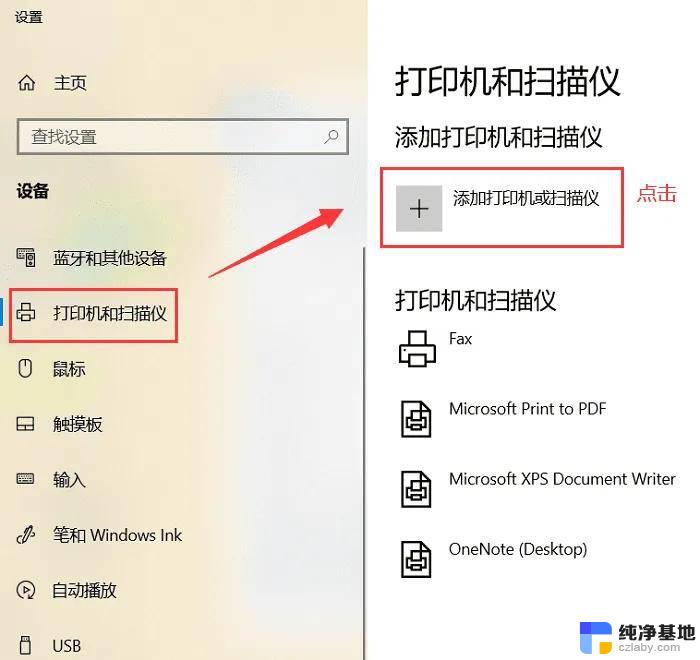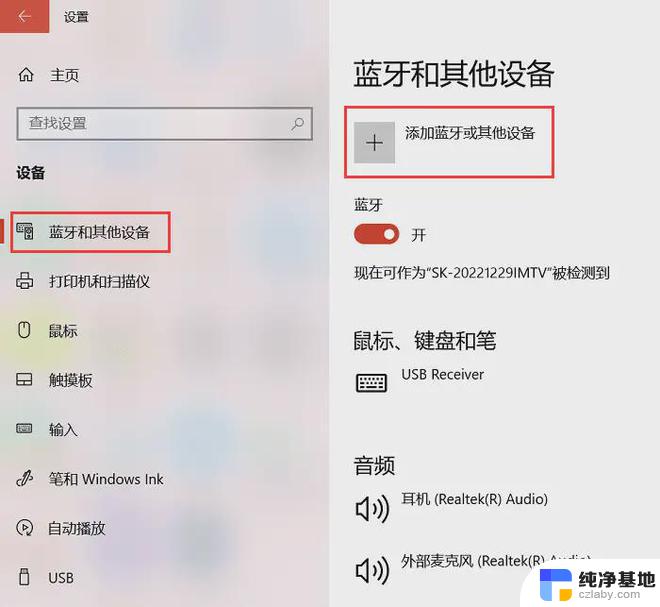win11删不掉宽带连接
更新时间:2023-11-16 16:50:45作者:jiang
win11删不掉宽带连接,在使用电脑的过程中,我们可能会发现在网络连接中存在多余的宽带连接,而这些多余的连接无法通过常规的方式删除,特别是在升级至Windows 11之后,许多用户遇到了无法删除宽带连接的困扰。面对这个问题,我们应该如何解决呢?本文将为大家介绍一些有效的方法,帮助大家轻松删除电脑上的多余宽带连接。
方法如下:
1.点击桌面右下角的宽带连接图标,可以发现电脑中存在了两个连接选项。比如我们要删除“宽带连接2”
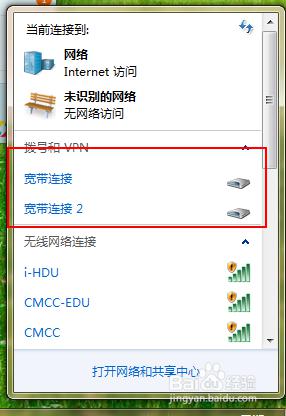
2.进入到电脑的控制面板
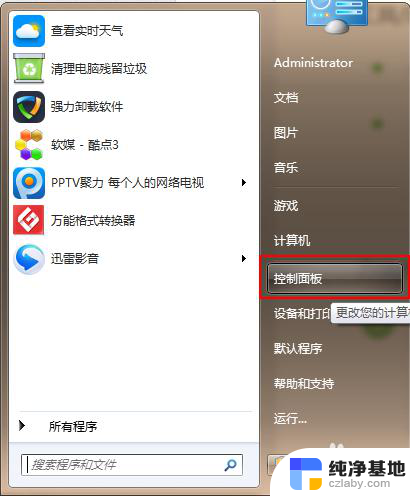
3.单击下图中的查看网络状态和任务按钮
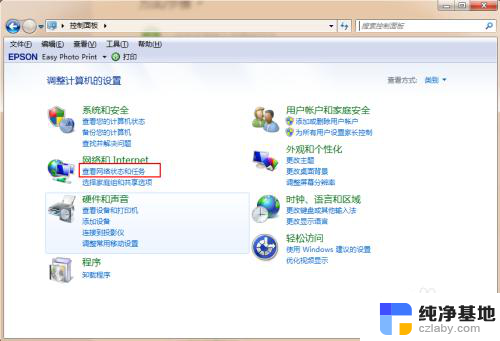
4.选择更改适配器设置
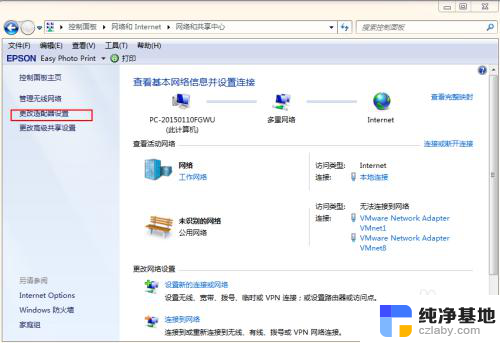
5.在下图中可以看到电脑中的所有宽带连接选项,
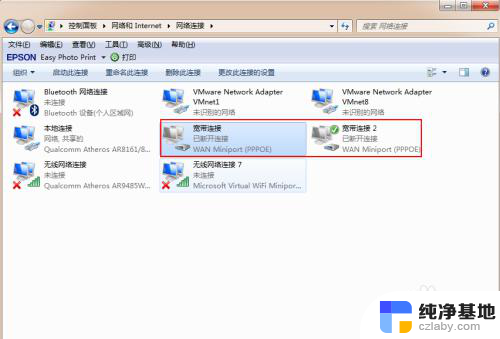
6.选择宽带连接2,右击鼠标选择“删除”即可,删除成功后就只剩下一个连接选项了
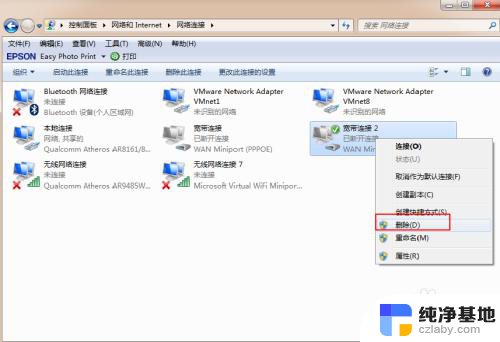
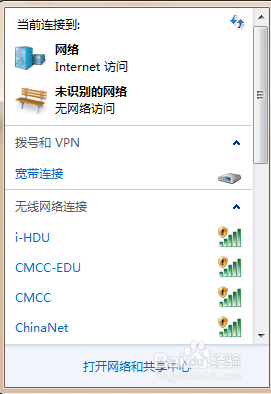
以上就是如何删除win11无法删除的宽带连接的全部内容,如果您需要,可以根据本文中的步骤进行操作,希望这篇文章能够对您有所帮助。